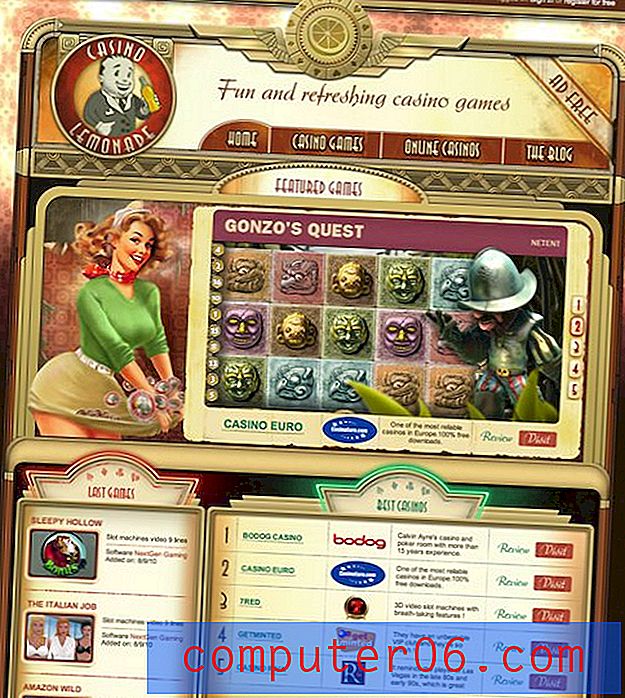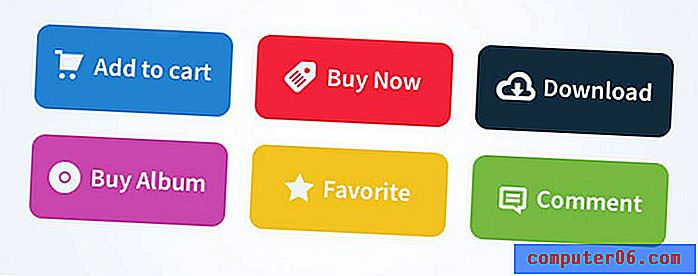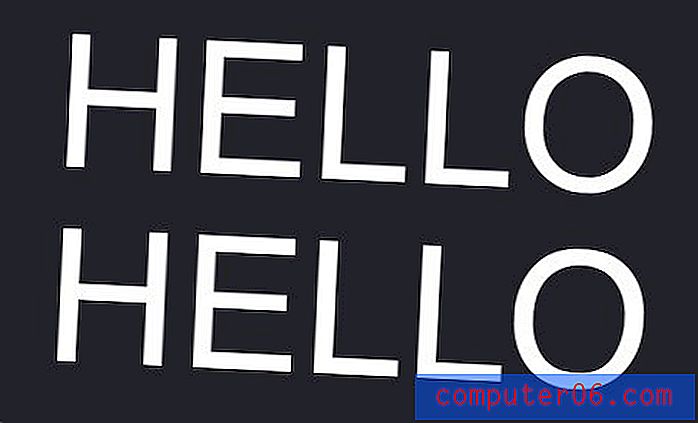So zentrieren Sie eine Tabelle in Word 2010
Letzte Aktualisierung: 16. März 2019
Microsoft Word 2010 macht das Einfügen einer Tabelle sehr einfach, aber das Anpassen der Tabelle, damit sie gut aussieht, kann etwas schwieriger sein. Ein besonderes Problem ist die Tatsache, dass die Tabelle in Ihrem Dokument standardmäßig linksbündig ausgerichtet ist. Dies wird deutlicher, wenn Sie die Spaltengröße reduzieren, damit die Tabelle nicht die gesamte Breite des Dokuments einnimmt.
Glücklicherweise können Sie dies anpassen, sodass Sie einfach dem unten beschriebenen Tutorial folgen können, um zu erfahren, wie Sie eine Tabelle in einem Microsoft Word 2010-Dokument zentrieren. Die Tabelle wird dann horizontal auf der Seite zentriert, trotz aller anderen Dokumentelementausrichtungen, die Sie möglicherweise zuvor konfiguriert haben.
So zentrieren Sie eine Tabelle in Word - Kurzzusammenfassung
- Bewegen Sie den Mauszeiger über die Tabelle und klicken Sie auf das Quadrat mit den Pfeilen oben links in der Tabelle.
- Klicken Sie oben im Fenster auf die Registerkarte Startseite .
- Klicken Sie im Abschnitt Absatz des Menübands auf die Option Mitte .
Weitere Informationen, einschließlich Bilder dieser Schritte, finden Sie im folgenden Abschnitt.
Tabellen in Word 2010 zentrieren
Eine linksbündige Tabelle in Microsoft Word 2010 kann fehl am Platz sein, insbesondere wenn es sich um eine Tabelle handelt, die nur wenige dünne Spalten enthält. Glücklicherweise können Sie dies anpassen, indem Sie diese einfachen Schritte ausführen, um Ihre Word 2010-Tabelle zu zentrieren. Wenn Sie fertig sind, finden Sie heraus, wie Sie Ihrer Tabelle bei Bedarf weitere Spalten hinzufügen können.
Schritt 1: Öffnen Sie das Dokument mit der Tabelle in Word 2010.
Schritt 2: Bewegen Sie die Maus über den Tisch, bis in der oberen linken Ecke des Tisches ein kleines Quadrat angezeigt wird.

Schritt 3: Klicken Sie auf das kleine Quadrat, um die gesamte Tabelle hervorzuheben.
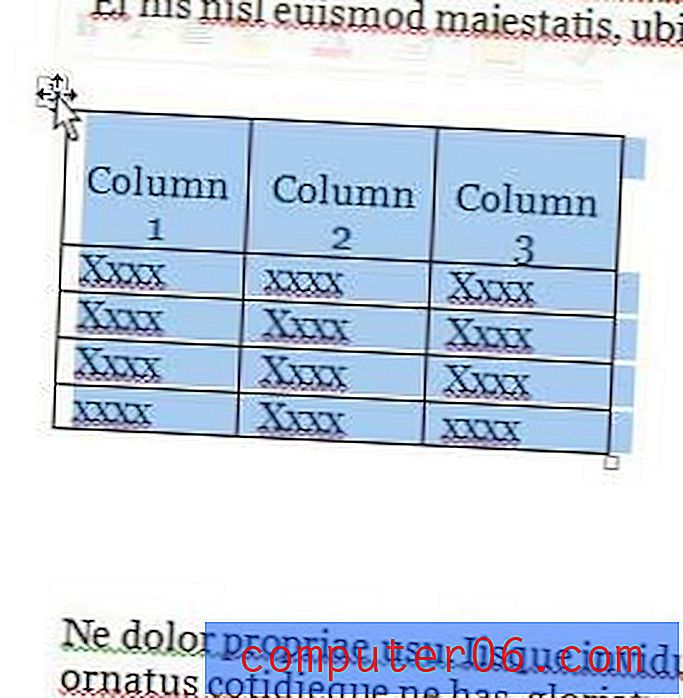
Schritt 4: Klicken Sie oben im Fenster auf die Registerkarte Home .

Schritt 5: Klicken Sie oben im Fenster im Abschnitt Absatz des Menübands auf die Option Mitte .
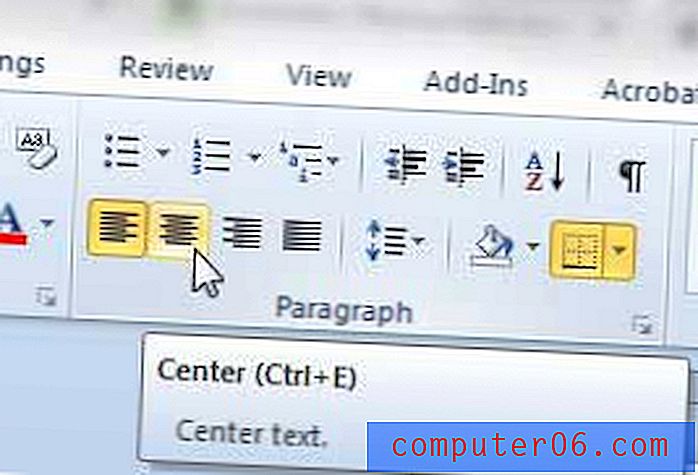
Ihre Tabelle wird nun auf dem Dokument zentriert.
Beachten Sie, dass durch Zentrieren der Tabelle mit der oben beschriebenen Methode das Tabellenobjekt auf der Seite zentriert wird. Wenn Sie stattdessen die Tabellenelemente in ihren Zellen zentrieren müssen, wählen Sie mit der Maus den gesamten Tabelleninhalt aus und klicken Sie ab Schritt 5 oben auf der Registerkarte Start auf die Option Zentrieren.
Wenn Ihre Tabelle nicht groß genug für Ihre Anforderungen ist, können Sie am Ende der Tabelle eine Zeile hinzufügen, um sich weitere leere Zellen zu geben.
Wenn Sie über ein Upgrade auf die neueste Version von Microsoft Office nachgedacht haben, überprüfen Sie die Abonnementoption.
Auf der Suche nach einer einfachen Geschenkidee, die sie lieben werden? Amazon-Geschenkkarten können für fast jeden Dollarbetrag generiert werden, und Sie haben eine Reihe von Optionen, um sie zu personalisieren.